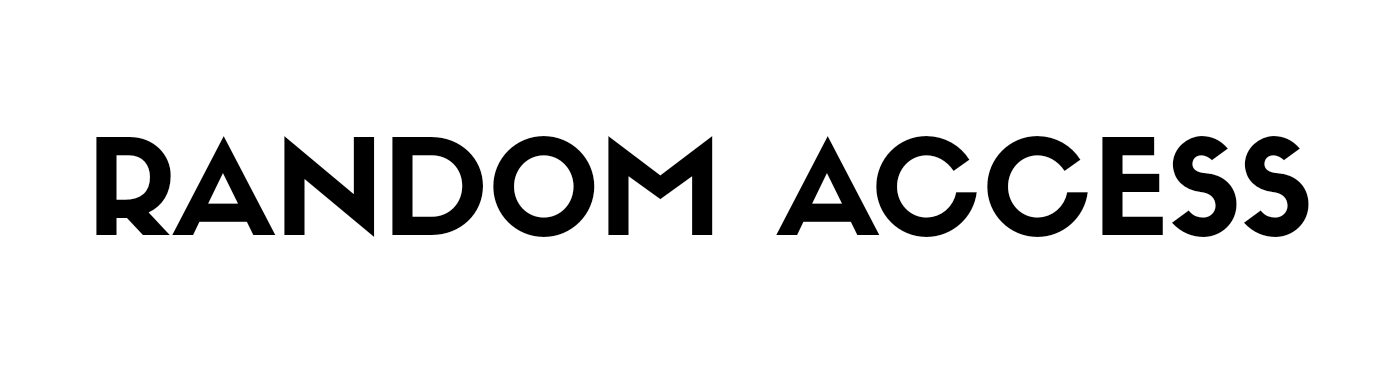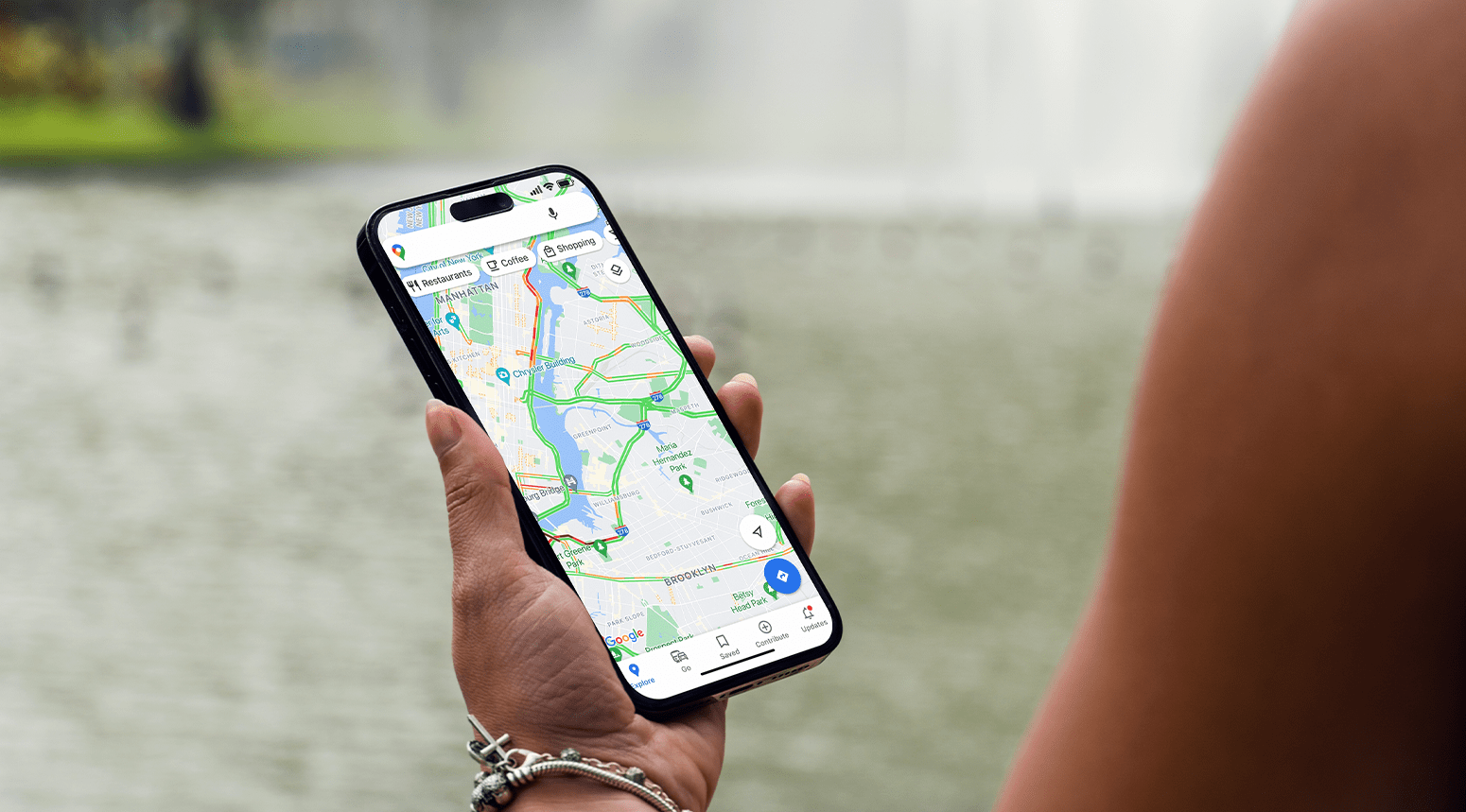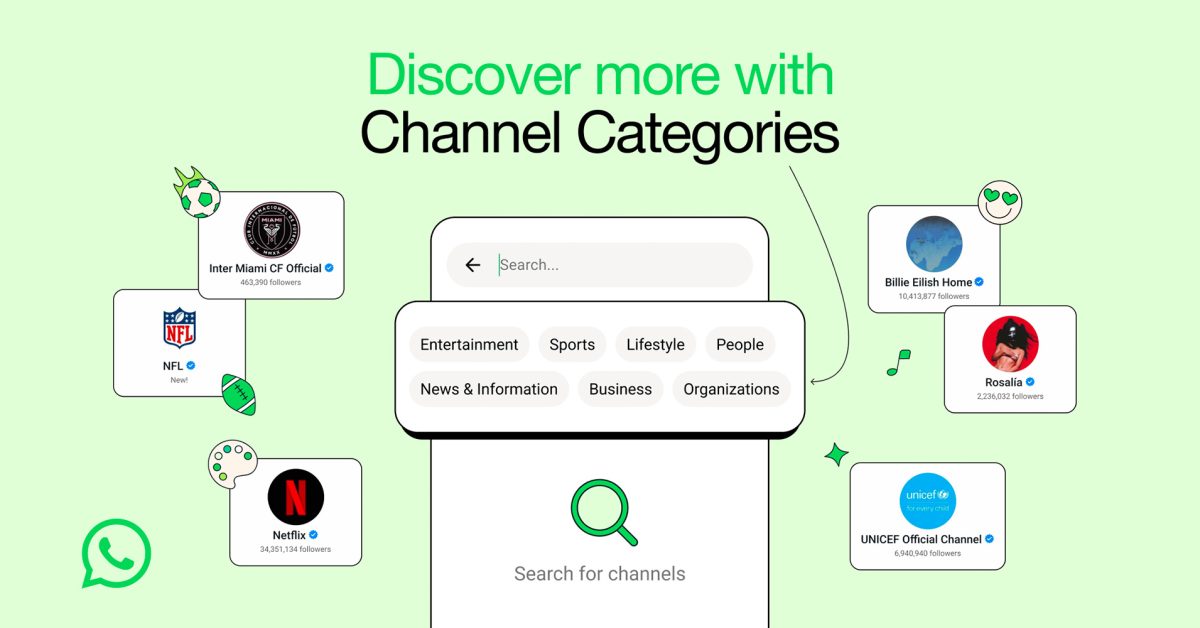¿Tienes datos limitados o quieres encontrar la ruta ideal al extranjero sin Wi-Fi ni datos móviles? Con la función offline de Google Maps podrás acceder a rutas, secciones de mapas o ciudades enteras sin conexión a Internet para poder llegar a tu destino. En esta guía, le mostramos cómo utilizar Google Maps sin conexión.
Requisitos para utilizar Google Maps sin conexión
Antes de descargar mapas de Google Maps, asegúrese de tener suficiente espacio de almacenamiento en su teléfono inteligente. La navegación sin conexión también tiene ciertas restricciones: los ciclistas y peatones no tienen acceso a la guía de ruta. Además, los datos de tráfico en tiempo real no se actualizan para los conductores.
Por lo tanto, no se le ofrecerá ninguna ruta alternativa en caso de que cambien las condiciones del tráfico. También le recomendamos que configure los ajustes de su teléfono inteligente en consecuencia para que Google actualice los mapas solo a través de Wi-Fi. Esto minimizará el consumo de datos móviles.
Sube una sección del mapa a Google Maps
Puedes seleccionar y descargar cualquier sección de mapas en Google Maps. He aquí cómo hacerlo:
- Abierto mapas de google.
- Selecciona tu foto de perfil en la parte superior derecha.
- Seleccionar Mapas sin conexión.
- Prensa Selecciona tu propia tarjeta.
- Especifique la sección del mapa y toque Descargar.
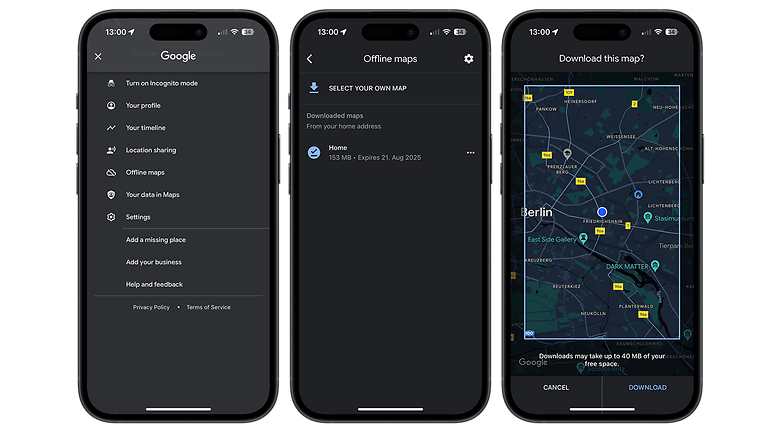
Cómo guardar secciones de mapas en Google Maps. / © nextpit
Descargar ciudades enteras a Google Maps
¡También puedes descargar mapas de ciudades enteras si quieres! Esto puede resultar útil si se va de vacaciones o planea una excursión de un día a otro lugar. Estos son los pasos para descargar mapas completos de la ciudad:
- En Google Maps, busque una ubicación de su elección. Tomemos el ejemplo de Berlín.
- Seleccionar Descargar mapa sin conexión.
- Seleccionar Descargar.
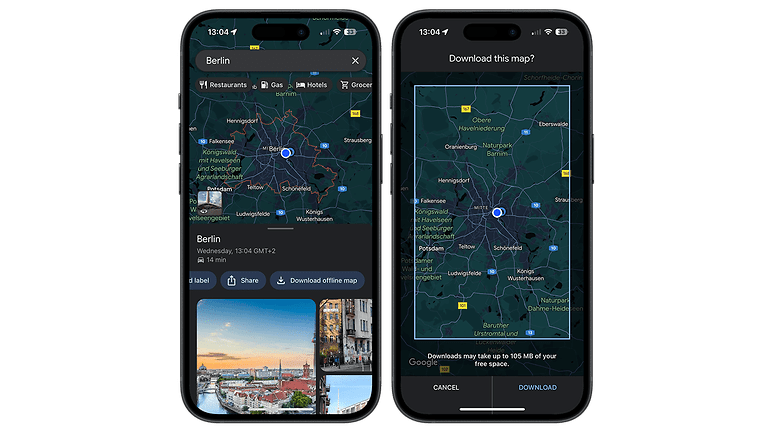
Cómo guardar mapas de ciudades enteras en Google Maps. / © nextpit
Eliminar mapas sin conexión en Google Maps
Cuando regresas de un viaje o simplemente quieres liberar espacio de almacenamiento, te recomendamos eliminar los mapas sin conexión en Google Maps. He aquí cómo hacerlo:
- Selecciona tu foto de perfil en la esquina superior derecha de Google Maps.
- Seleccionar Mapas sin conexión.
- Seleccione la tarjeta que desea eliminar.
- Prensa BORRAR.
- Seleccionar BORRAR De nuevo.
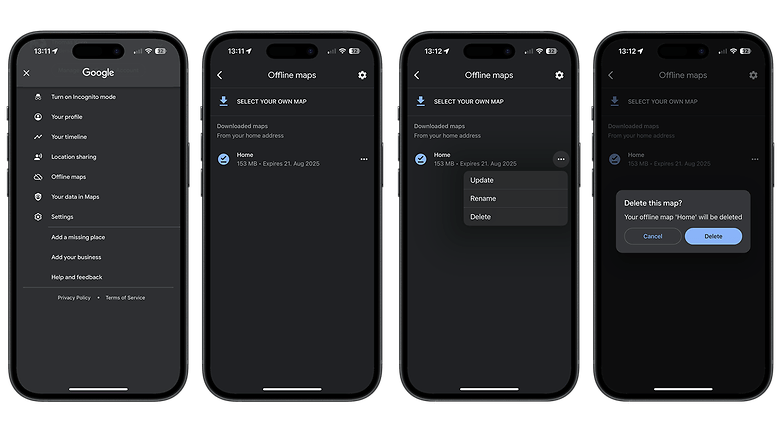
Cómo eliminar mapas guardados en Google Maps. / © nextpit